"أنا دائمًا أستخدم محول الفيديو الإجمالي الخاص بـ UseeSoft لـ تحويل ملفات MP4 إلى MOV لتشغيل وتحرير أفضل على Mac. لكني أجد مقاطع الفيديو التي تم تصديرها لا تعمل في Ableton. هل هناك أي محولات أخرى من MP4 إلى MOV؟ "
يعد MOV أكثر أمانًا وفعالية لمستخدمي Mac و iOS. ذلك لأن تنسيق MOV مصمم خصيصًا لأجهزة Apple ومن المفترض أن يوفر جودة عالية للتشغيل أو التحرير على البرنامج المدمج. على الرغم من عدم وجود اختلافات في برامج الترميز والملفات عن تنسيق MP4 ، إلا أنه يمكن أن يوفر مقاطع فيديو بجودة أعلى على Mac / iOS. وبالتالي ، إذا كنت ترغب في تشغيل مقاطع الفيديو أو تحريرها على جهاز Mac مع تجربة أفضل ، فيمكنك معرفة أفضل 8 طرق في هذه المقالة لتحويل MP4 إلى تنسيق MOV.
الجزء 1: أفضل 3 طرق لتحويل MP4 إلى MOV على نظامي التشغيل Windows / Mac
فيما يلي 3 محولات قوية للفيديو من MP4 إلى MOV لنظامي التشغيل Windows / Mac والخطوات التفصيلية لتحويل مقاطع الفيديو MP4 إلى ملفات MOV.
1. الطريقة الأكثر فعالية لتحويل MP4 إلى تنسيق MOV.
افايد محول الفيديو هو برنامج متعدد الاستخدامات لتحويل MP4 إلى تنسيق MOV بسهولة مع الإعدادات المخصصة. يمكنك تخصيص برنامج ترميز الفيديو والدقة ومعدل الإطارات وفقًا لحاجتك للحفاظ على الجودة العالية. علاوة على ذلك ، فإنه يوفر دقة 1080p / 2K / 4K / 5K / 8K للتصدير.
- قم بتحويل مجموعة من مقاطع الفيديو MP4 إلى ملفات MOV بنقرات بسيطة.
- دعم 300+ تنسيقات الفيديو والصوت للاستيراد والتصدير.
- قادرة على تصدير مقاطع الفيديو بدقة 1080p / 2K / 4K / 5K / 8K بجودة عالية.
- اضبط برنامج ترميز الفيديو والدقة ومعدل الإطارات والمعلمات الأخرى.
الخطوة 1قم بتنزيل AVAide Video Converter على جهاز الكمبيوتر الخاص بك وقم بتشغيله. انقر على إضافة ملفات زر لاختيار مقاطع الفيديو MP4 المطلوبة التي تريد تحويلها إلى MOV. يمكنك أيضًا سحب وإفلات مقاطع فيديو MP4 لإضافتها إلى البرنامج ببساطة.

الخطوة 2انقر على تحويل الكل إلى زر لاختيار فيديو قائمة. ثم قم بالتمرير لأسفل لتحديد ملف موف تنسيق بالدقة المطلوبة. للحفاظ على الجودة الأصلية ، يمكنك ببساطة اختيار تنسيق نفس المصدر اختيار. ثم يمكنك النقر فوق ملف تعريف مخصص رمز لضبط ترميز الفيديو ومعدل الإطارات وفقًا لحاجتك. انقر على موافق زر لحفظ الإعدادات.

الخطوه 3ثم ارجع إلى الواجهة الرئيسية واختر مسار التخزين المطلوب. بعد ذلك ، يمكنك النقر فوق تحويل جميع زر لبدء تحويل مقاطع فيديو MP4 إلى MOV.

2. كيفية تحويل MP4 إلى MOV باستخدام Adobe Media Encoder
Adobe Media Encoder هو جزء من مجموعة تحرير Adobe التي يمكنها تحويل MP4 إلى MOV بسهولة من خلال أي برنامج تحرير من Adobe.
الخطوة 1قم بتشغيل Adobe Media Encoder المدمج في أي مجموعة تحرير من Adobe وانقر فوق أيقونة Plus في قائمة الانتظار لإضافة مقاطع الفيديو MP4 المطلوبة.
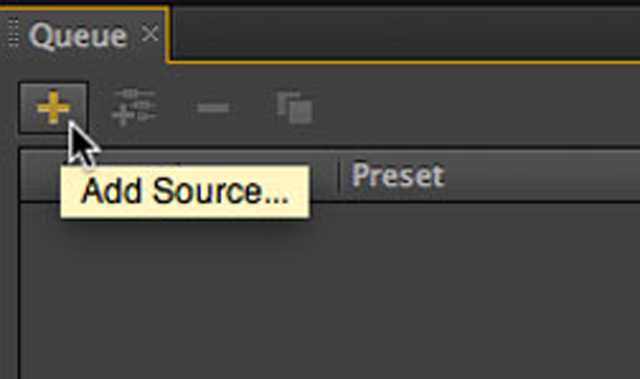
الخطوة 2ثم يمكنك النقر فوق ترميز القائمة لاختيار وقت سريع خيار تحويل MP4 إلى تنسيق MOV. بالطبع ، يمكنك ضبط إعدادات التصدير بشكل أكبر للحفاظ على الجودة العالية.
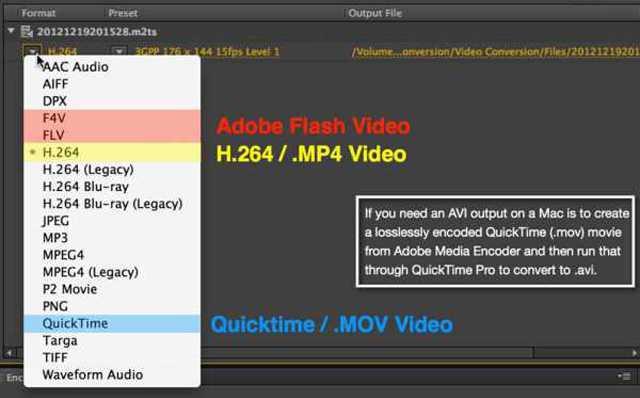
الخطوه 3أخيرًا ، يمكنك اختيار مسار التخزين المطلوب والنقر فوق بدء قائمة الانتظار زر لحفظ الملفات.
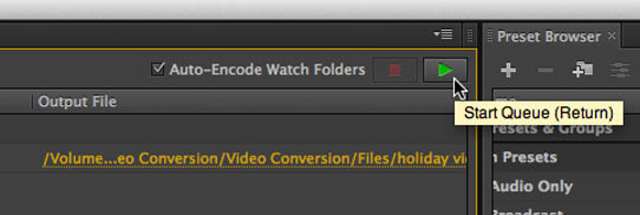
3. كيفية تحويل MP4 إلى تنسيق MOV من خلال HandBrake
HandBrake هو أيضًا محول فيديو قوي من MP4 إلى MOV يدعم جميع التنسيقات الشائعة تقريبًا. إنه مخصص لأنظمة Windows و Mac و Linux. لكن يجب أن تلاحظ أن أحدث إصدار لا يدعم بعض برامج ترميز الفيديو والصوت غير الشائعة ، بما في ذلك XVID و DIVX و VP9 وما إلى ذلك.
الخطوة 1قم بتشغيل HandBrake على جهاز الكمبيوتر الخاص بك. انقر على مصدر زر في القائمة العلوية. ثم يمكنك أن ترى أنه مقسم إلى ثلاثة أجزاء ، بما في ذلك إعدادات المصدر والوجهة والإخراج. انقر على تصفح الزر أدناه مصدر جزء لإضافة ملفات MP4 التي تريد تحويلها إلى تنسيق MOV.
الخطوة 2ثم في الوجهة الجزء ، يمكنك النقر فوق تصفح زر لاختيار مسار التخزين المطلوب. بعد ذلك ، يمكنك تغيير تنسيق الفيديو والترميز والدقة والمعلمات التفصيلية الأخرى في ملف ضبط الانتاج جزء. أخيرًا ، انقر فوق يبدأ زر لحفظ مقاطع فيديو MOV المحولة.
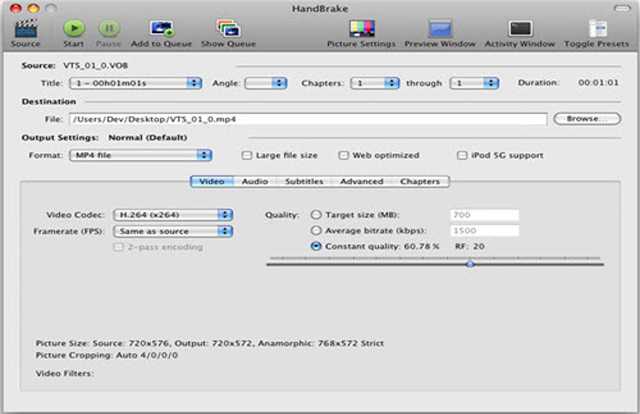
الجزء 2: كيفية تحويل MP4 إلى تنسيق MOV عبر الإنترنت مجانًا
لتحويل MP4 إلى تنسيق MOV عبر الإنترنت مجانًا دون تنزيل أي برنامج ، يمكنك أيضًا التعرف على 5 طرق سهلة أدناه. فيما يلي المحولات المختارة من MP4 إلى MOV عبر الإنترنت لتختار من بينها.
1. زمزم
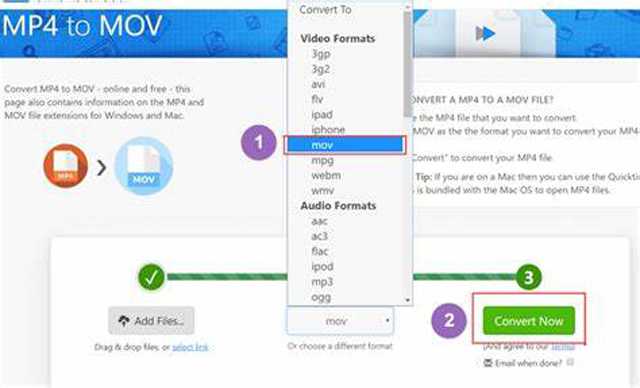
Zamzar هو محول فيديو قوي عبر الإنترنت من MP4 إلى MOV يدعم أكثر من 1200 تنسيق فيديو. لكن الأمر سيستغرق عدة دقائق لتحويل فيديو MP4 إلى تنسيق MOV.
- قادرة على استيراد URL لتحويل MP4 إلى تنسيق MOV.
- حجم الفيديو محدد بـ 150 ميغا بايت.
2. تحويل
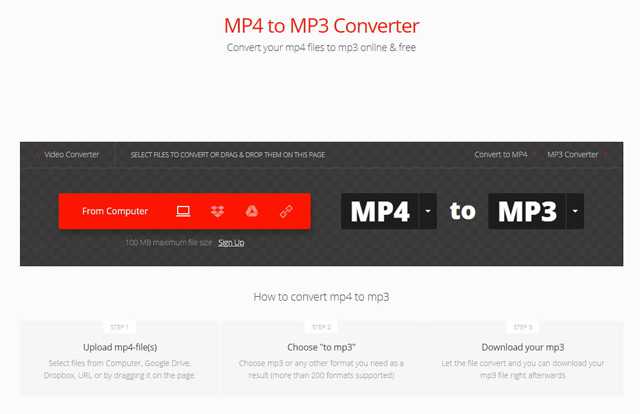
يمكن لـ Convertio أيضًا تحويل ملفات MP4 إلى MOV عبر الإنترنت بسهولة من Dropbox و Google Drive و URL. كما يوفر إصدارًا مدفوعًا به وظائف ضبط أكثر وأحجام فيديو أكبر.
- واجهة سهلة الاستخدام للجميع بسهولة.
- النسخة المدفوعة تدعم استيراد ملفات 2 جيجا بايت.
- يمكن فقط تحويل مقطعين فيديو معًا.
3. التحويل عبر الإنترنت
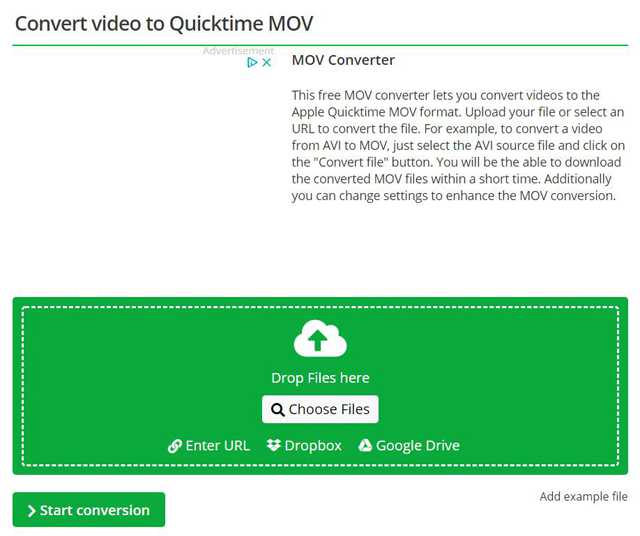
إنه محول فيديو مجاني لتحويل مقاطع فيديو MP4 إلى MOV عبر الإنترنت. إنه سهل الاستخدام ولكن عليك قضاء وقت طويل في تحميل الملفات وتنزيلها.
- دعم جميع تنسيقات الفيديو الشائعة تقريبًا.
- قادر على استيراد مقاطع الفيديو من Dropbox و Google Drive وما إلى ذلك.
- تحميل وتنزيل مقاطع الفيديو مع المخازن المؤقتة.
4. CloudConvert
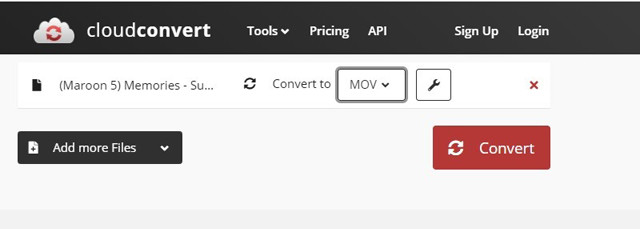
يدعم CloudConvert تحويل مقاطع فيديو MP4 إلى ملفات MOV بإعدادات مخصصة. يمكنك استخدامه لضبط المعلمات التفصيلية حسب حاجتك.
- قص وتحرير مقاطع الفيديو بحرية.
- يقتصر على تحويل 25 فيديو MP4 إلى MOV في اليوم.
5. محول الفيديو على الإنترنت
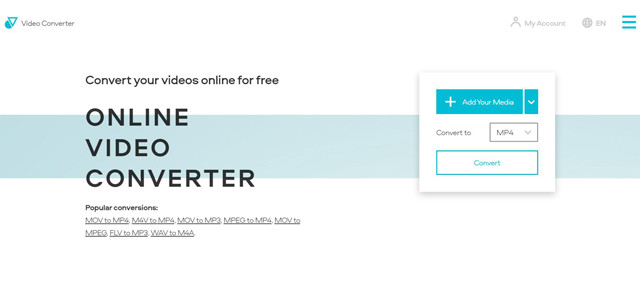
إنه محول فيديو MP4 إلى MOV سهل الاستخدام مجانًا. كما يدعم استيراد مقاطع الفيديو مباشرة من Dropbox و Google Drive و URL.
- دعم دقة عالية للحفاظ على الجودة العالية.
- حجم الفيديو محدود بـ 1000 ميغا بايت.


![]() افايد محول الفيديو
افايد محول الفيديو
محول الوسائط الأكثر شمولاً لتحويل الفيديو والصوت وأقراص DVD دون فقدان الجودة.
الجزء 3: الأسئلة الشائعة حول تحويل MP4 إلى مقاطع فيديو MOV
1. كيف أقوم بتحويل مقاطع الفيديو من MP4 إلى MOV على جهاز iPhone الخاص بي؟
لتحويل مقاطع فيديو MP4 إلى ملفات MOV بجودة أعلى على جهاز iPhone الخاص بك ، يجب عليك أيضًا الاعتماد على تطبيقات تحويل الفيديو. يمكنك العثور على بعض المحولات الاحترافية في متجر التطبيقات ، بما في ذلك Premiere Rush و iConv و File Converter Free وما إلى ذلك.
2. ما هي الاختلافات بين تنسيق MP4 و MOV؟
[pp = "يدعم تنسيق MP4 و MOV نفس برامج الترميز والدقة والمعلمات الأخرى. لكن لا يمكن استخدام تنسيق MOV إلا على أجهزة Apple بينما يتوافق MP4 مع جميع الأجهزة. وبالتالي ، تتمتع ملفات MOV بقدرة أعلى على التكيف مع أجهزة Apple بجودة أعلى. " /]3. هل يمكنني تحويل MP4 إلى تنسيق MOV من خلال Premiere Pro؟
بالتأكيد تستطيع. Adobe Premiere Pro هو محرر فيديو احترافي يدعم تنسيقات MP4 و MOV. تحتاج فقط إلى استيراد مقاطع فيديو MP4 واختيار تنسيق MOV للتصدير. بهذه الطريقة ، سيتم تحويل ملفات MP4 إلى تنسيق MOV.
على الرغم من عدم وجود فرق بين تنسيقات MP4 و MOV ، إلا أن تنسيق MOV أفضل لمستخدمي Apple بجودة عالية. وبالتالي ، فقد قدمت هذه المقالة 8 طرق فعالة لتحويل MP4 إلى تنسيق MOV. إذا كانت لديك أي أسئلة أخرى ، فيرجى ترك تعليقك أدناه.
مربع أدوات الفيديو الكامل الخاص بك الذي يدعم أكثر من 350 تنسيقًا للتحويل بجودة لا مثيل لها.
قم بالتحويل إلى صيغة MOV
- تحويل MP4 إلى MOV
- تحويل من AVI إلى MOV
- تحويل MPEG إلى MOV
- تحويل SWF إلى MOV
- تحويل MTS إلى MOV
- تحويل WEBM إلى MOV
- تحويل M4V إلى MOV
- تحويل من FLV إلى MOV
- تحويل VOB إلى MOV
- تحويل من MKV إلى MOV
- تحويل من WMV إلى MOV
- تحويل DivX إلى MOV
- تحويل F4V إلى MOV
- تحويل MXF إلى MOV
- تحويل 3GP إلى MOV
- تحويل من RMVB إلى MOV
- تحويل XviD إلى MOV






 تحميل آمن
تحميل آمن


